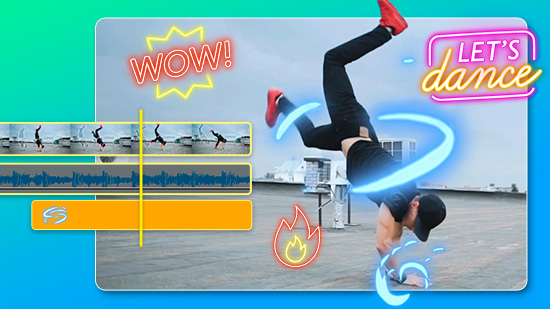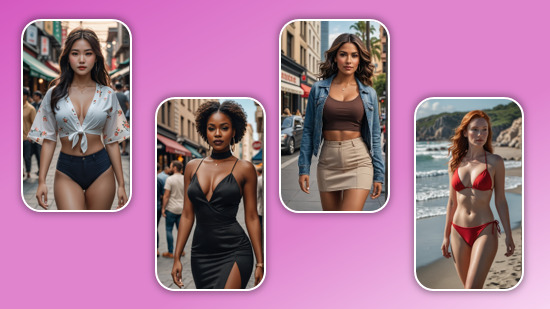Simulateur de perte de poids IA gratuit pour transformer vos photos

Vous vous demandez à quoi vous pourriez ressembler après une perte de poids ? Grâce aux simulateurs de perte de poids et aux outils d’IA de retouche corporelle, il est désormais possible d’avoir un aperçu réaliste de votre transformation sans bouger de chez vous.
Que ce soit par simple curiosité, pour rester motivé dans votre parcours minceur ou pour visualiser des objectifs concrets, ces simulateurs IA sont de plus en plus précis et populaires.
Dans cet article, nous vous présentons les différentes manières de simuler une perte de poids sur une photo avec l'application gratuite PhotoDirector.
- Comment utiliser un simulateur de perte de poids gratuit ?
- Faire mincir son corps
- Amincir son visage
- Essayer un maillot de bain IA
- Transformer la simulation de perte de poids IA en vidéo
- FAQ - Simulateur perte de poids IA
Comment utiliser un simulateur de perte de poids gratuit ?
PhotoDirector met à diposition une large palette d'outils IA qui vous permettront de découvrir ce à quoi vous pourriez ressembler après une perte de poids. Nous allons vous montrer différentes manières de tonifier votre corps, mincir votre visage, et même essayer un maillot de bain avec confiance.
1. Utiliser un filtre minceur IA pour le corps
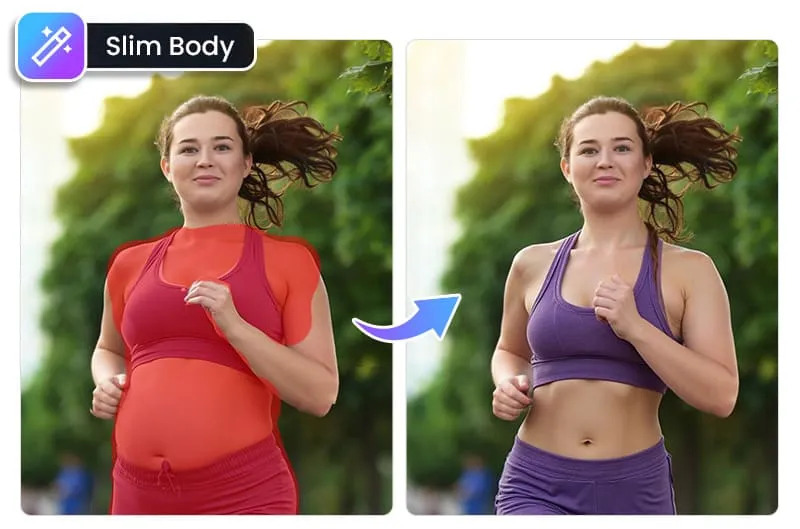
L'outil de remplissage génératif IA de PhotoDirector est l'une des meilleures fonctionnalités pour visualiser votre transformation physique instantanément. Voici comment procéder :
- Télécharger l'application PhotoDirector – Obtenez l'application gratuitement sur votre appareil Android ou iOS depuis l'App store ou Google Play.
- Importez votre photo et utilisez l'outil remplissage IA – Ouvrez l'application, importez votre image puis sous le menu "Modifier", sélectionnez l'outil "Remplissage IA".
- Passez le pinceau sur votre corps – Utilisez l’outil pinceau pour mettre en évidence les parties de votre corps que vous souhaitez affiner : il peut s’agir de votre taille, de vos bras, de vos jambes ou de tout votre corps.
- Saisissez une invite – Tapez une invite telle que « corps mince » ou « effet de perte de poids » pour guider l'IA dans la génération d'une version plus mince de vous.
- Découvrez votre silhouette mince générée par l'IA – Laissez l'IA opérer sa magie ! En quelques secondes, vous obtiendrez une image réaliste de votre apparence après avoir perdu du poids.
2. Amincir le visage avec des outils IA
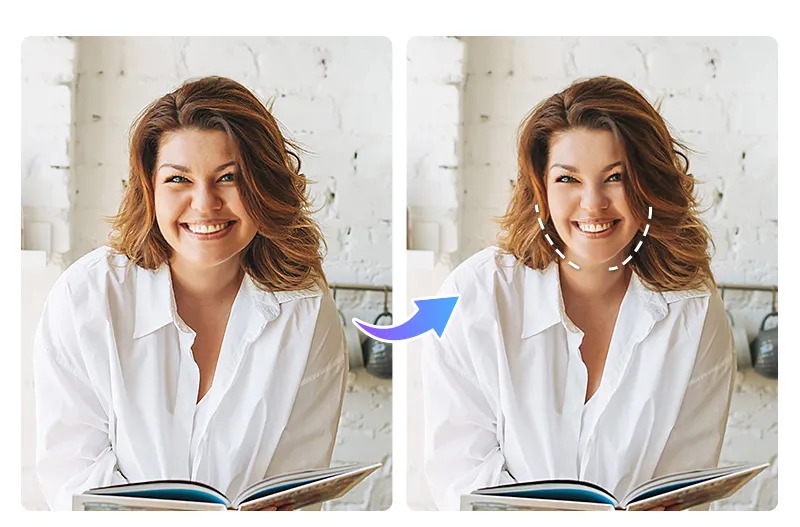
Envie de voir à quoi ressemblerait votre visage après une perte de poids ? Grâce à l'outil Remodelage du visage de PhotoDirector, vous pouvez affiner subtilement vos joues, votre mâchoire ou tout votre visage, sans chirurgie ni surcharge de filtres. Voici comment procéder :
- Télécharger l'application PhotoDirector – Obtenez l'application gratuitement sur votre appareil Android ou iOS depuis l'App store ou Google Play.
- Ouvrez l'outil Remodelage du visage – Lancez l'application, sélectionnez l'outil « Embellir » et importez votre portrait. Choisissez ensuite l'option « Remodeler », qui détectera automatiquement le visage sur votre photo.
- Remodelez votre visage – Utilisez les modèles de formes de visage disponibles pour une transformation rapide, ou accédez à la section « Visage ». Ajustez les curseurs pour un look plus personnalisé : affinez vos joues, sculptez votre mâchoire et affinez votre menton et votre front pour obtenir l'apparence affinée souhaitée.
- Améliorez vos traits (facultatif) – Envie de retouches supplémentaires ? Peaufinez votre portrait grâce à des outils intelligents pour ajuster vos yeux, vos sourcils, votre nez et vos lèvres, et même ajouter un sourire naturel à votre visage. C'est un moyen rapide de rendre votre transformation encore plus époustouflante !
- Enregistrez et partagez – Une fois que vous êtes satisfait de votre transformation, enregistrez votre image et partagez-la avec vos amis ou sur les réseaux sociaux.
3. Essayer un maillot de bain IA

Pour visualiser à quoi pourrait ressembler votre corps de rêve cet été, nous vous invitons à essayer la fonction Mode IA et ses modèles maillots de bain.
- Ouvrez l'application PhotoDirector – Tapez sur le module "Studio Magique IA" et sélectionnez "Tenue de mode".
- Choisissez les tenues IA – Vous aurez le choix entre une multitude de tenues en tout genre. Pour simuler une perte de poids, essayez les modèles de maillots de bain. Vous pouvez choisir jusqu'à 10 styles.
- Importez une photo – Choisissez une photo depuis la galerie de votre appareil. Assurez-vous qu'elle soit bien éclairée.
- Sélectionnez un pack – Selon le nombre de tenues que vous souhaitez générer, vous aurez le choix entre différents packs allant de 10 à 40 tenues.
- Patientez pendant que l'IA génère vos maillots de bain – Attendez quelques petites secondes et vous pourrez télécharger et partager vos photos en bikini avec le corps parfait.
Transformer la simulation de perte de poids IA en vidéo
Curieux(se) de voir votre transformation virtuelle après perte de poids en mouvement ? Avec les modèles vidéo IA de PhotoDirector, vous pouvez instantanément générer un court clip qui donne vie à votre silhouette affinée et remodelée.
Pour les femmes
Essayez le modèle vidéo féminin pour affiner subtilement votre silhouette et découvrir à quoi vous pourriez ressembler avec une ligne plus fine et plus sculptée – le tout en un seul clic, sans aucun filtre.


Pour les hommes
Utilisez le modèle dédié aux hommes pour révéler une version de vous plus musclée et affinée, avec des abdos et des muscles mieux dessinés. C’est une manière rapide et motivante de visualiser votre transformation physique.

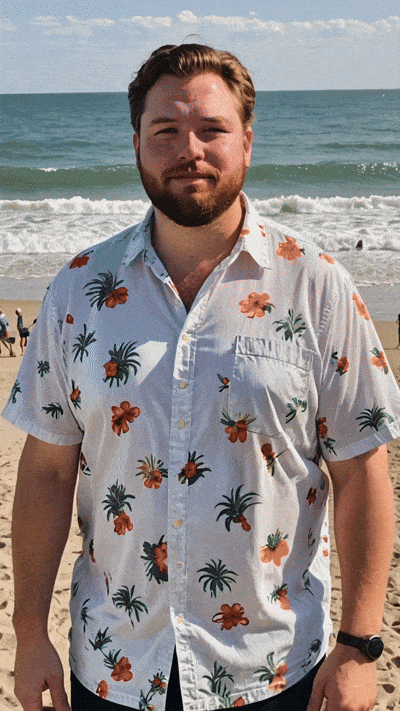
FAQ - Simulateur perte de poids IA
Oui, de nombreux simulateurs de perte de poids sont disponibles gratuitement, notamment sous forme d’applications mobiles ou d’outils en ligne. Des logiciels comme PhotoDirector proposent une version gratuite avec des fonctionnalités de base, y compris des filtres minceur IA. Pour des résultats plus personnalisés et précis, certaines options premium peuvent valoir l’investissement.
Les simulateurs de perte de poids basés sur l’IA sont de plus en plus performants. Les filtres minceur appliqués via des applications comme PhotoDirector, FaceTune ou YouCam offrent des rendus visuellement crédibles, surtout si l’image est de bonne qualité. Cependant, il ne faut pas oublier qu’il s’agit d’une projection et non d’un reflet exact d’une future transformation corporelle.
PhotoDirector propose une fonction “Image vers Vidéo” avec un modèle bikini qui vous permet de générer une vidéo ultra réaliste de vous en maillot de bain, affichant une silhouette affinée et tonique, le tout à partir d’une simple photo.